Revisión de OBS 27.2.4: ¿es bueno usar OBS para Mac?
¿Es OBS bueno en Mac?
No es una pregunta fácil de responder con un simple 'Sí' o 'No' directamente.
Te mostraré mi experiencia honesta sobre la instalación y ejecución del software OBS para Mac.
La versión actual de mi MacBook Air es macOS Big Sur, versión 11.3.1.
Ahora, veamos el OBS para M1 revisar juntos.
Lista de guías
Descargar e instalar OBS en Mac Configurar estudio OBS Configuración de OBS para Mac (opcional) Cómo utilizar OBS en MacBook Air M1 Problemas con OBS Mac ¿Qué es mejor que OBS para Mac? Preguntas frecuentes sobre OBS MacDescargue e instale OBS Studio en Mac
En el sitio web oficial de obsproject com, puedo obtener un botón de descarga directa de OBS Studio para Mac. OBS requiere mac OS 10.13 y después. Aparece una nueva ventana una vez que hago clic en el botón de descarga "macOS 10.13+". Todo el proceso de descarga de OBS para Mac tarda aproximadamente 5 segundos. Es bastante rápido.
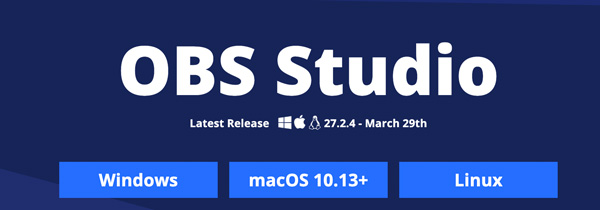
Después de la descarga, OBS también muestra una página de bienvenida. Dice: '¡Gracias por descargar OBS Studio!' Si no puede descargar el software OBS Studio Mac, puede hacer clic en el hipervínculo "Intentar de nuevo" para realizar otra descarga.
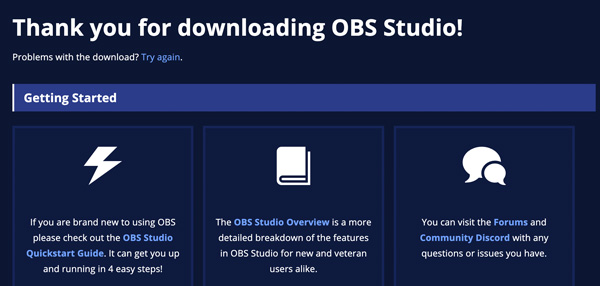
El paquete OBS Mac 27.2.4 DMG ocupa 152,4 MB. Es un poco grande para una grabadora de pantalla. Entonces, si su Mac se queda sin espacio de almacenamiento o desea grabar la pantalla de Mac rápidamente, puede obtener otras alternativas para grabar pantalla en Mac con audio aquí.
La instalación de Mac OBS es rápida. Simplemente haga doble clic en el archivo DMG. Arrastre y suelte el ícono del software OBS para Mac en la carpeta "Aplicaciones". Eso es todo.
Configuración de OBS para Mac
Haga clic en el botón "Abrir" en "¿Está seguro de que desea abrirlo?" surgir. Además, OBS requiere un micrófono y acceso para recibir pulsaciones de teclas. Sigue su guía en pantalla para completarlo.
En el "Asistente de configuración automática", hay tres opciones. Puedo obtener optimización de transmisión OBS, optimización de grabación y uso de cámara virtual. OBS Mac puede detectar las mejores configuraciones según las especificaciones de su computadora y la velocidad de Internet. En cuanto a mí, elijo "Optimizar solo para grabar, no transmitiré". Haga clic en el botón "Siguiente" para continuar.
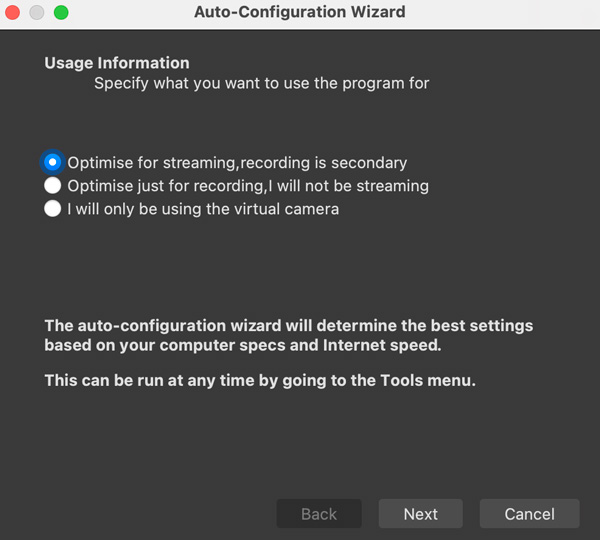
Puedo especificar la resolución OBS y FPS manualmente. O puedo usar la configuración predeterminada de OBS Studio. Aquí la resolución actual de OBS para Mac es "1920 × 1080". El FPS de OBS es 60 o 30, pero prefiero 60 cuando sea posible.
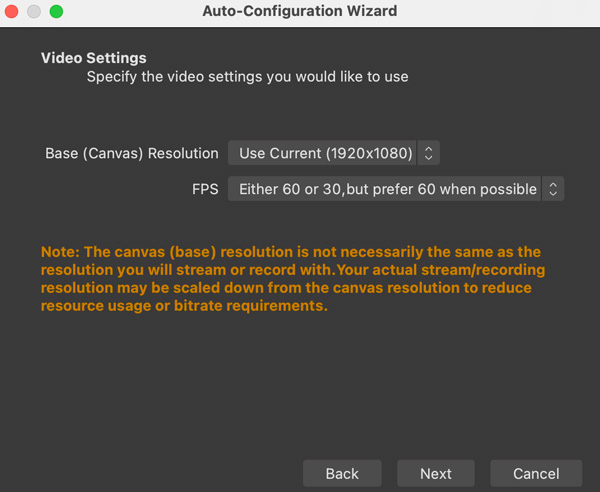
Además, haga clic en el botón "Siguiente" y luego haga clic en el botón "Aplicar configuración" para guardar los cambios y continuar. Eso es todo para completar la configuración de Mac OBS para transmisión o grabación.
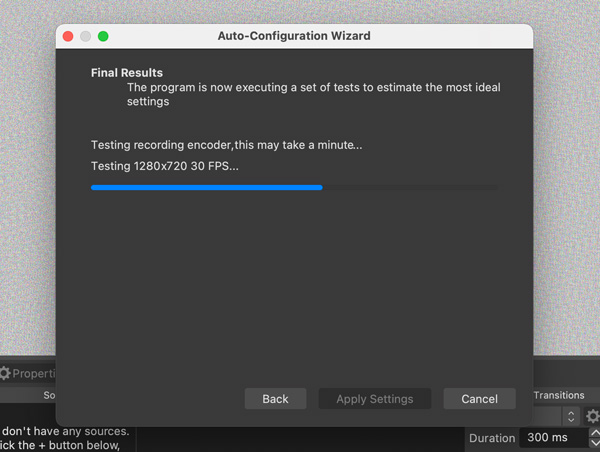
Configuración de OBS para Mac (opcional)
En la lista desplegable superior de OBS, haga clic en el botón "Preferencias" para acceder a las preferencias y configuraciones de grabación y transmisión de OBS. Aquí puedo ir a "General, Transmisión, Salida, Audio, Video, Teclas de acceso rápido y Avanzado" para realizar personalizaciones personales.
La transmisión es el punto crucial que diferencia a OBS de otros grabadores de pantalla comunes. En la sección "Transmisión" de OBS, puedo vincular OBS a Twitch, Steam, YouTube-HLS/RTMPS, Facebook Live, Mixcloud y muchas otras plataformas. Después de seleccionar la plataforma de transmisión de OBS, puedo conectar la cuenta de usuario o usar la clave de transmisión para iniciar la transmisión en vivo de OBS.
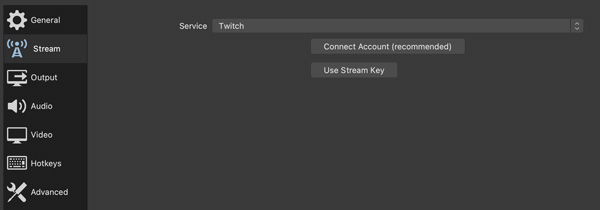
OBS ya ha optimizado la configuración de video y audio según el rendimiento de la computadora. En el modo de salida "Simple", mi configuración predeterminada de salida de transmisión OBS incluye una tasa de bits de video de 2500 Kbps, un codificador de software (x264) y una tasa de bits de audio de 160.
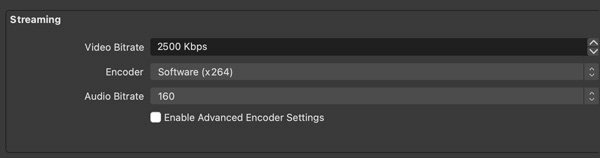
En cuanto a las salidas de grabación OBS, obtengo Alta calidad, tamaño de archivo mediano, MKV y software (x264). La calidad de grabación y el codificador de OBS son personalizables. Puede cambiar el formato de grabación OBS a MP4, FLV, MOV, M3U8 y TS desde la lista de formatos de grabación. Puedes ejecutar un convertidor de video en línea gratis para convertir video OBS a otros formatos si es necesario.
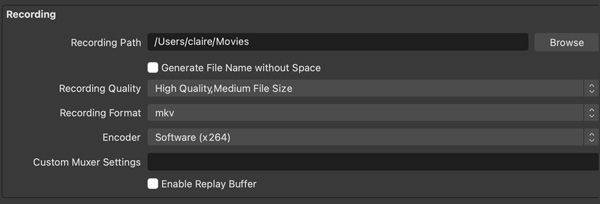
Por lo tanto, está bien usar la configuración predeterminada de OBS. En cuanto a los expertos, pueden elegir "Avanzado" de la lista "Modo de salida" para realizar más cambios aquí.
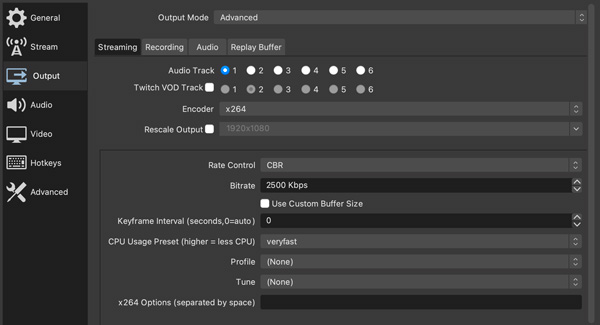
Cómo utilizar OBS en MacBook Air M1
1. Crea una escena y agrega fuentes
En la parte inferior derecha, haga clic en el botón con un ícono de cruz para crear una nueva escena en el área "Escenas". OBS Studio para Mac permite a los usuarios crear múltiples escenas. Para que puedas obtener transiciones personalizadas con esas escenas sin problemas. En la sección "Fuentes", haga clic en el botón con un icono de cruz para obtener una lista.

Elijo "Navegador" para grabar OBS con audio del navegador. OBS requiere una URL específica y el área de grabación. Haga clic en el botón "Aceptar" para guardar los cambios. Más tarde, OBS puede detectar y rastrear el contenido de video y audio en la pantalla.
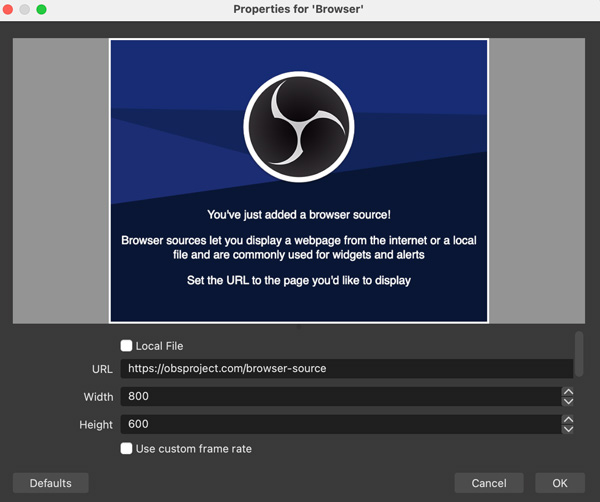
2. Ajuste el mezclador de audio y las transiciones de escena
Arrastre el control deslizante de Volumen con el botón izquierdo del mouse. Además, haga clic en el ícono de ajustes para ajustar la configuración de grabación de OBS. En cuanto a las transiciones de escena, haga clic en el botón "Cortar o Fundir". Luego, establezca la duración personalizada. Para empezar, está bien saltarse esta parte.
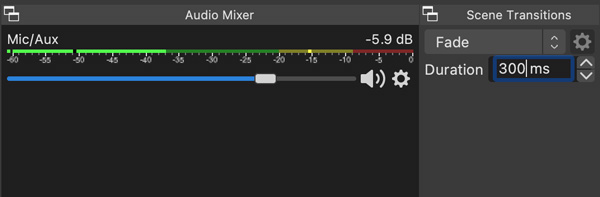
3. Grabar con OBS en Mac
Si desea grabar y transmitir el juego a Twitch (o grabar transmisiones de Twitch) y más, puedes hacer clic en el botón "Iniciar transmisión" directamente. En mi caso, haré clic en el botón "Iniciar grabación" para grabar con OBS en MacBook Air M1 directamente.
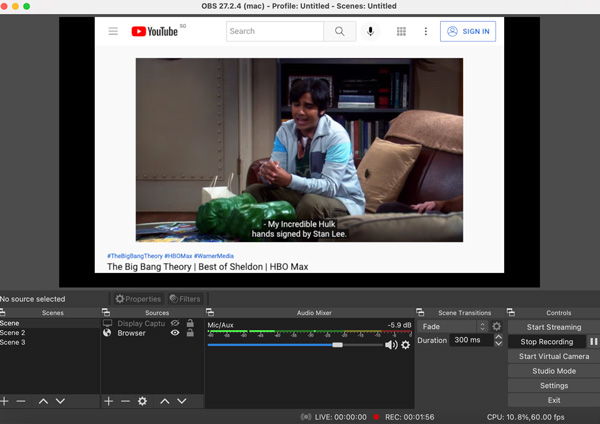
Haga clic en el botón "Pausar" para pausar y reanudar la grabación de OBS. Para finalizar la grabación con OBS Studio, simplemente haga clic en el botón "Detener grabación" en el mismo lugar. OBS se detendrá y guardará directamente la grabación de video en la carpeta de ruta predeterminada. (Controlar donde van las grabaciones de OBS.)
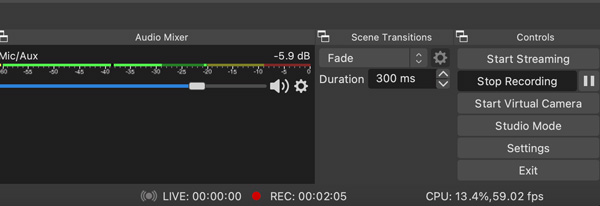
OBS muestra el uso de la CPU, los FPS y la duración de la grabación en la parte inferior. Actualmente, se necesita una CPU 13.4% para grabar una transmisión de video desde un navegador. Todo va bien con mi Mac todavía. Sin caídas ni retrasos.
También hay otras opciones disponibles aquí. Haga clic en el botón "Iniciar cámara virtual" para enviar su video OBS a Zoom, Discord, Skype y otras aplicaciones directamente. En otras palabras, puedes convertir OBS para Mac en tu cámara virtual en lugar de corregir un dispositivo de captura real.
La OBS Modo estudio es divertido. Simplemente muestra las pantallas "Vista previa y programa" en la misma ventana. Para que los usuarios puedan agregar transiciones rápidas con vista previa instantánea.
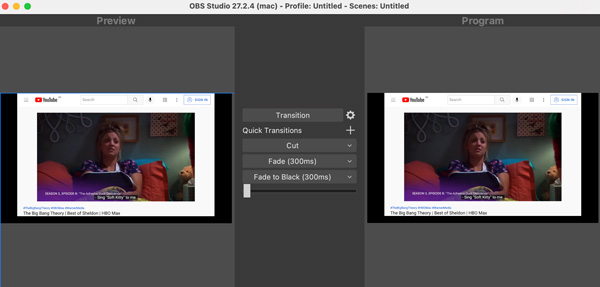
Problemas de OBS Mac que otros usuarios y yo encontramos
Todo el proceso de grabación de OBS Mac es bueno. OBS funciona bien en mi Mac. Parece que OBS Studio para Mac es un grabador de pantalla bastante bueno para mac OS 10.13 y usuarios posteriores. ¿Es eso así? Mi Monitor de actividad muestra que OBS usa GPU 26.5% y CPU 45.4% mientras graba un video del navegador. Sin escenarios ni escenarios complicados. No es amigable para las personas que usan OBS en computadoras más antiguas.
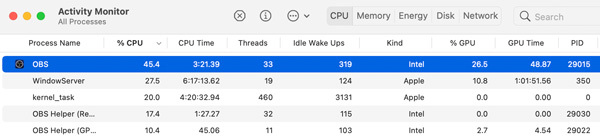
Según otros usuarios de Mac, todavía hay muchos errores que OBS necesita corregir.
◆ Hago Steam en YouTube durante 2 horas con OBS 27.2. Se bloquea dos veces.
◆ Windows le permite elegir partes individuales de la interfaz de audio. Mac solo te permite elegir todo el dispositivo.
◆ El cuadro perdido debido a la renderización es muy alto durante la grabación de una reproducción de video.
◆ Funciona bien con los sonidos de YouTube, Spotify, etc. Pero no hay audio interno en la grabación de juegos de Steam en OBS.
◆ OBS abandonó inesperadamente Monterey/Big Sur...
◆ La captura de pantalla OBS no funciona...
◆ Pantalla negra en OBS Studio...
◆ ...
Para aquellos OBS que no funcionan en problemas de Mac, puede reiniciar/reinstalar/actualizar el software OBS y reiniciar su computadora Mac primero. Si el problema persiste, tal vez pueda obtener una alternativa OBS para grabar en Mac en lugar de.
¿Qué es mejor que OBS para Mac?
Para principiantes que quieren grabar la pantalla de Mac rápidamente, AnyRec Screen Recorder es una buena elección. Sin uso intensivo de CPU y GPU. Puede iniciar y detener la grabación en MacBook Air/Pro con unos clics. A diferencia de QuickTime, no es necesario instalar SoundFlower o BlackHole para la grabación de audio interna en Mac. Además, puede obtener otras características valiosas sobre la grabación de Mac aquí.
Descarga segura
Descarga segura
Interfaz intuitiva
Aunque OBS Studio es un excelente programa gratuito de grabación de pantalla para Mac, no es compatible con computadoras más antiguas. Su complicada interfaz tampoco es amigable para los principiantes. Si tiene dificultades para grabar con OBS, o su computadora es demasiado vieja para cargar OBS para Mac, AnyRec Screen Recorder es una buena alternativa.

Grabar la pantalla de Mac con audio interno
Puede grabar video de pantalla con audio de computadora y voz de micrófono de manera flexible. Es fácil grabar videollamadas en línea (Llamadas Skype, Llamadas FaceTime, etc) y reuniones de ambos extremos.
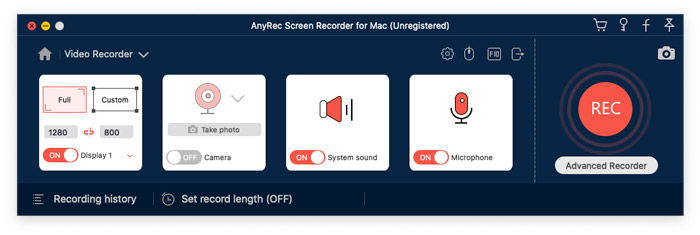
Agregar anotaciones
El software OBS Studio Mac no proporciona anotaciones en tiempo real. Si desea agregar texto, líneas, flechas y otras formas mientras graba videos o toma capturas de pantalla, AnyRec Screen Recorder es una mejor alternativa que OBS Studio.
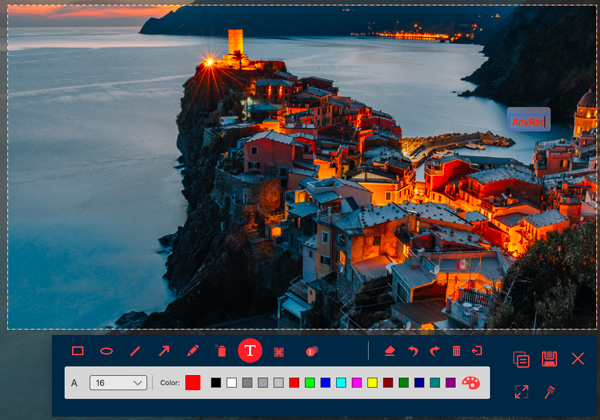
Grabar video en GIF
Sí, AnyRec puede ser tu grabadora de GIF también. Puede grabar y recortar cualquier clip de video en formato GIF en una sola parada. Si graba con OBS en Mac, necesita usar un convertidor GIF en línea para convertir videos a formato GIF gratis.
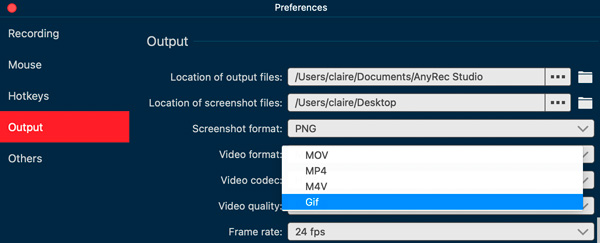
Descarga segura
Descarga segura
Preguntas frecuentes sobre OBS Studio para Mac
-
¿OBS es lento en Mac?
Eso depende. OBS funciona bien en mi Mac. Pero muchos usuarios se quejan de que OBS se retrasa y tartamudea repentinamente en problemas de Mac. Durante este tiempo, puede reducir la resolución de salida, reducir la velocidad de fotogramas, cambiar el preajuste x264, instalar codificadores de hardware o probar las alternativas OBS Mac.
-
¿Es OBS Studio seguro en Mac?
Sí. OBS Studio está libre de virus en Mac y Windows. Simplemente descargue OBS Studio desde su sitio web oficial. No hay anuncios, virus, paquetes o malware en el paquete OBS.
-
¿Hay complementos ahora compatibles con OBS en Mac?
Puede descargar OBS Websocket, Shaderfilter y OBSTimeBud desde el foro obsproject y GitHub.
Conclusión
En resumen, OBS para Mac es bueno para la transmisión y la grabación de pantalla a nivel experto. Requiere muchos recursos de la computadora. Si eres nuevo en OBS Studio o tu computadora no tiene suficiente espacio de almacenamiento, puedes darle una oportunidad a AnyRec Screen Recorder. Eso es todo por la revisión de OBS para Mac en 2025. Si estás interesado, puedes obtener Revisión de OBS para Windows aquí.
Descarga segura
Descarga segura



